Thông tin liên hệ
- 036.686.3943
- admin@nguoicodonvn2008.info

Việc lựa chọn hệ điều hành phù hợp là rất quan trọng khi mua máy tính mới vì nó phần lớn kiểm soát những gì bạn có thể hoặc không thể làm trên máy. Đây là những điều mà máy tính Windows có thể làm được còn máy Mac thì không, và chúng tạo nên sự khác biệt.

Nếu bạn đang xem xét sự khác biệt giữa máy Mac và máy tính Windows, chơi game là điều đầu tiên thu hút sự chú ý. Windows 11 là hệ điều hành phổ biến nhất trên Steam vì một lý do chính đáng.
Điều đó không có nghĩa là máy Mac không thể chơi game, nhưng số lượng lớn game có sẵn trên Windows nghĩa là bạn sẽ không bao giờ phải lo lắng về khả năng tương thích, ít nhất là về mặt phần mềm. Điều này cũng mở rộng sang các chương trình và tiện ích liên quan đến game giúp nâng cao trải nghiệm tổng thể.
Hầu như tất cả các game không phải là game độc quyền trên console đều hỗ trợ Windows, vì vậy ngay cả khi bạn có ý định chơi game một cách bình thường, Windows vẫn nên là lựa chọn mặc định - trừ khi bạn rất cụ thể về game mình chơi và chúng hỗ trợ macOS.
Và mặc dù bạn có thể chơi một vài game bình thường hoặc độc lập trên máy Mac, nhưng chơi game nghiêm túc hơn sẽ luôn hướng đến Windows. Cho dù đó là game FPS, game AAA, game thể thao, đua xe mô phỏng hay game VR, Windows là lựa chọn lý tưởng để chơi game.
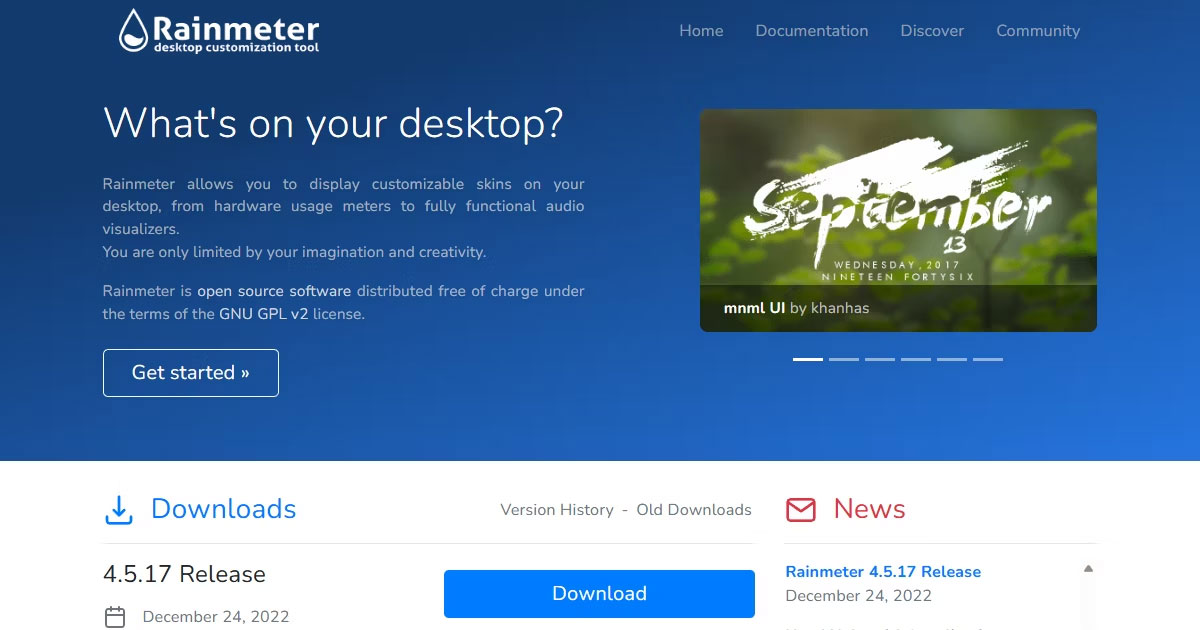
Windows cung cấp nhiều tùy chọn tùy chỉnh tốt hơn nhiều so với macOS. Ngoài thay đổi hình nền máy tính và màn hình khóa, Windows còn cho phép bạn thay đổi mọi thứ từ con trỏ đến âm thanh máy tính phát ra khi một sự kiện được kích hoạt.
Bạn thậm chí có thể đặt màu nhấn và cấu hình hành vi của thanh tác vụ để phù hợp với sở thích của mình. Mặc dù Windows 11 đã lấy đi một số quyền kiểm soát so với Windows 10, đặc biệt là liên quan đến thanh tác vụ, nhưng nó vẫn vượt trội hơn macOS rất nhiều nếu bạn muốn thêm nét cá nhân vào máy tính của mình.
Windows cũng hỗ trợ một số chương trình của bên thứ ba như Rainmeter và XWidget nếu bạn muốn thêm nhiều nét độc đáo cho desktop của mình. Chúng có thể thêm các widget và công cụ nhỏ hữu ích trên desktop để giúp bạn kiểm soát nhiều hơn về giao diện và cách tương tác của PC với bạn.
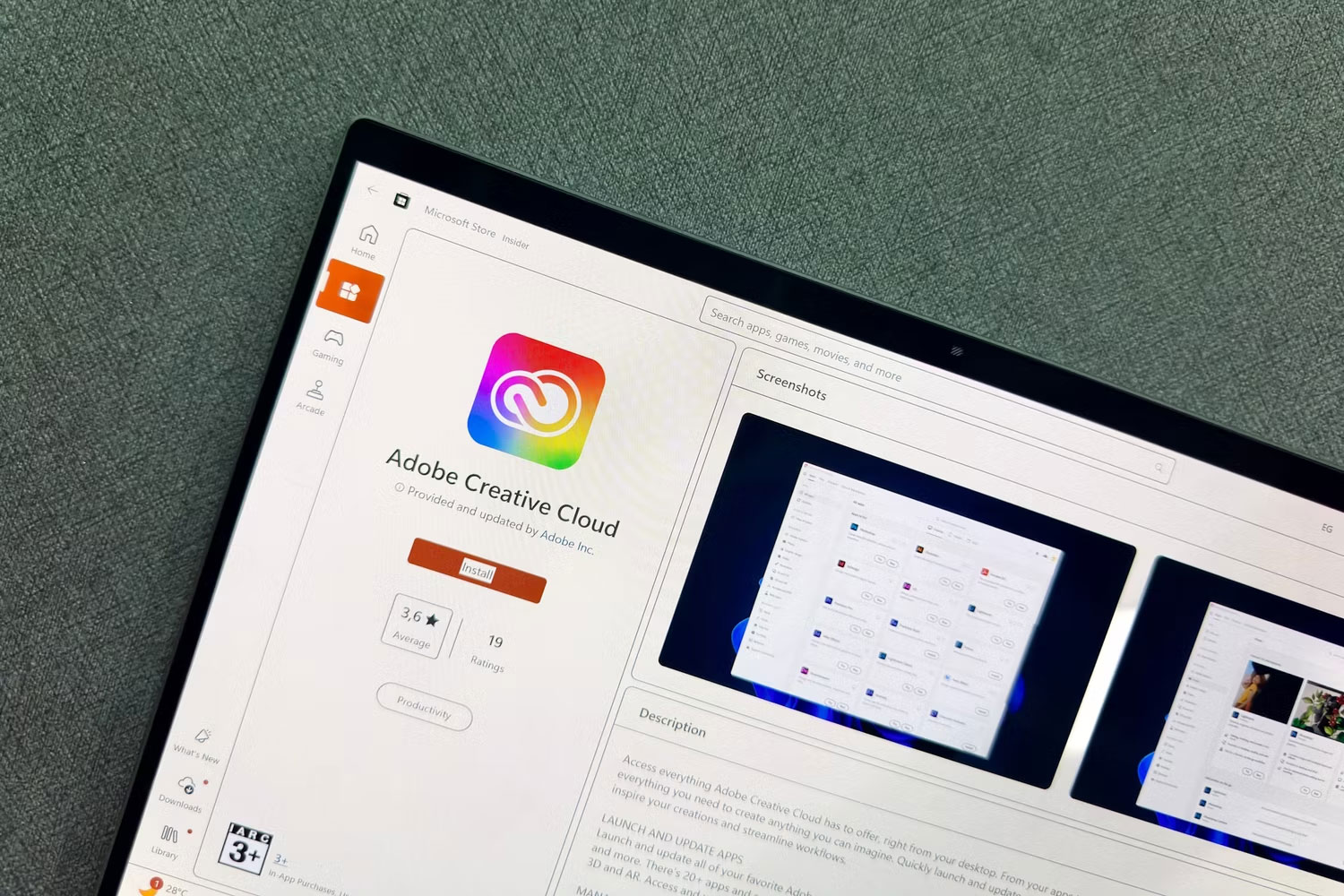
Nói về các chương trình của bên thứ ba, gần như chắc chắn bạn sẽ nhận được hỗ trợ phần mềm của bên thứ ba tốt hơn với Windows. Vì đây là hệ điều hành phổ biến nhất trên thế giới, nên hầu hết các nhà phát triển tạo ứng dụng desktop cho PC đều đưa chúng vào Windows.
Một lần nữa, điều đó không có nghĩa là macOS không có phần mềm độc quyền, nhưng rất có thể Windows sẽ có một giải pháp thay thế sẵn sàng. Hầu hết các nhà phát triển tên tuổi đều cung cấp cả phiên bản phần mềm cho Windows và macOS, nhưng Windows lại có lợi thế hơn. Điều này bao gồm mọi thứ từ các công cụ tùy chỉnh desktop như Rainmeter đến các công cụ chẩn đoán như HWiNFO.
Nếu bạn làm việc trong môi trường phải sử dụng nhiều chương trình khác nhau, Windows là lựa chọn tốt hơn. Bạn cũng có thể tìm thấy các lựa chọn thay thế cho macOS, nhưng sẽ khó tìm thấy chúng hơn.

Máy Mac thường có khả năng nâng cấp rất thấp. Tuy nhiên, trên Windows, cho dù bạn có máy tính để bàn hay máy tính xách tay, khả năng nâng cấp thường đơn giản là thay đổi từng thành phần riêng lẻ.
Sự khác biệt này dễ thấy hơn khi nói đến máy tính xách tay. Khi mua MacBook, cấu hình sẽ cố định với phần cứng mà bạn chọn khi mua. Không có tùy chọn nâng cấp nào sau này cho phép thay đổi hoặc sửa chữa những thứ như bộ nhớ, card mạng, v.v...
Trên laptop Windows, ít nhất bạn có thể nâng cấp bộ nhớ. Laptop Windows mỏng và nhẹ thường hàn RAM vào bo mạch chủ để có thiết kế nhỏ gọn hơn hoặc hiệu suất tốt hơn, nhưng chỉ có vậy thôi.
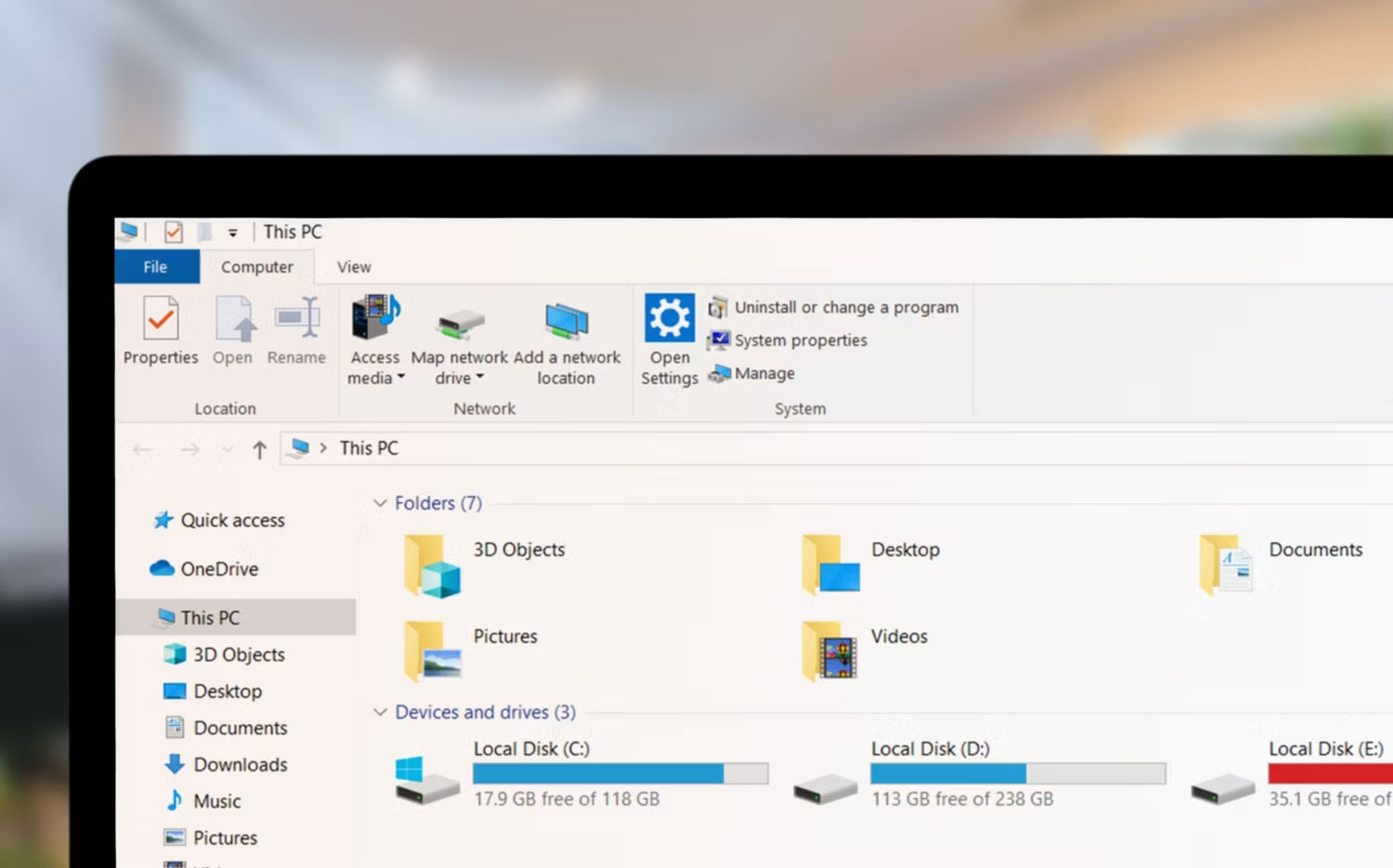
Finder và File Explorer là trình quản lý file mặc định trên macOS và Windows. Mặc dù cả hai đều giúp người dùng thực hiện tốt các tác vụ quản lý file thông thường, nhưng tùy chọn Microsoft cung cấp tốt hơn.
Finder có thiết kế tối giản hơn File Explorer, nhưng điều đó không hẳn là tốt. File Explorer dễ điều hướng hơn nhiều, menu ngữ cảnh cung cấp nhiều quyền kiểm soát hơn và bạn không phải nhấp đến 3 lần để xem dung lượng lưu trữ còn trống trên máy tính.
Trước đây, Quantrimang.com đã so sánh Finder và File Explorer nếu bạn muốn tìm hiểu sâu hơn. Nhìn chung, nếu mới sử dụng máy tính hoặc chưa từng sở hữu máy Mac, bạn sẽ dễ dàng quản lý file của mình hơn trong Windows. Nếu bạn là người dùng nâng cao và muốn kiểm soát nhiều hơn các file của mình mà không cần phải dùng đến trình thông dịch dòng lệnh, File Explorer sẽ không làm bạn thất vọng.
Một lần nữa, điều đó không có nghĩa là Finder không tốt và nó chắc chắn thực hiện một số việc tốt hơn File Explorer. Tuy nhiên, khi nói đến quản lý file cơ bản, File Explorer rất dễ sử dụng.

Có thể có một số mức độ khác biệt nhất định cho đến thời điểm này, nhưng Windows có khả năng tương thích ổ cứng ngoài tốt hơn macOS. Nếu cắm USB ngoài, thẻ nhớ hoặc bất kỳ ổ lưu trữ nào khác, nó luôn hiển thị, đôi khi ngay cả khi ổ bị hỏng.
Theo kinh nghiệm, macOS khá kén trong việc chọn những gì nó phát hiện. Nó không gây ra vấn đề đến mức không thể sử dụng ổ cứng ngoài với máy Mac, nhưng đối với một người thường tạo ổ boot dùng một lần (và sử dụng USB giá rẻ để làm như vậy), bạn sẽ gặp khó khăn khi macOS liên tục phát hiện hoặc ghi vào chúng.
Điều này xảy ra chủ yếu là do cả Windows và macOS đều sử dụng các hệ thống file khác nhau và hầu hết các ổ cứng ngoài đều được thiết kế để hoạt động với máy tính Windows ngay khi xuất xưởng. Windows sử dụng NTFS (New Technology File System) và macOS sử dụng HFS+ hoặc APFS (Apple File System); như bạn có thể đoán, chúng không giao tiếp tốt với nhau.
Điều đó không có nghĩa là bạn không thể sử dụng bất kỳ ổ cứng ngoài nào với máy Mac, nhưng nó yêu cầu thêm bước định dạng ổ sang hệ thống file phù hợp.

Sửa chữa và bảo trì máy tính chạy Windows rẻ hơn nhiều so với máy Mac. Máy tính chạy Windows thường là sự kết hợp của các thành phần khác nhau, điều đó có nghĩa là bạn có thể dễ dàng thay đổi các thành phần khi chúng hỏng hoặc bị lỗi. Tất cả những gì bạn phải làm là đảm bảo bộ phận mới tương thích với bo mạch chủ.
Ngược lại, máy Mac được tích hợp nhiều hơn về mặt thiết kế, nghĩa là nếu bạn gặp sự cố, khả năng là bạn sẽ phải mang máy đến Apple để sửa chữa và hóa đơn sẽ rất cao. Ngay cả việc thực hiện bảo trì cơ bản như vệ sinh quạt và lỗ thông hơi cũng rất phiền phức.
Cả Windows và macOS đều có ưu và nhược điểm; tùy thuộc vào những gì bạn mong đợi từ máy tính của mình, bạn có thể thích cái này hơn cái kia. Điều đó cũng không làm cho hệ điều hành này kém hơn hệ điều hành kia. Chúng chỉ là hai phần mềm rất khác nhau, hấp dẫn những người khác nhau và làm những việc mà đối thủ không làm được.
Nguồn tin: Quantrimang.com:
Ý kiến bạn đọc
Những tin mới hơn
Những tin cũ hơn
 7 ứng dụng miễn phí khiến mọi người thích sử dụng Windows trở lại
7 ứng dụng miễn phí khiến mọi người thích sử dụng Windows trở lại
 7 ứng dụng miễn phí khiến mọi người thích sử dụng Windows trở lại
7 ứng dụng miễn phí khiến mọi người thích sử dụng Windows trở lại
 4 tiện ích mở rộng mã nguồn mở nên cài trên mọi trình duyệt
4 tiện ích mở rộng mã nguồn mở nên cài trên mọi trình duyệt
 Cách tạo chữ ký trong Outlook để email của bạn trông chuyên nghiệp hơn
Cách tạo chữ ký trong Outlook để email của bạn trông chuyên nghiệp hơn
 Các kiểu dữ liệu trong SQL Server
Các kiểu dữ liệu trong SQL Server
 Hàm COUNT trong SQL Server
Hàm COUNT trong SQL Server
 Hàm SUBTOTAL: Công thức và cách sử dụng hàm SUBTOTAL trong Excel
Hàm SUBTOTAL: Công thức và cách sử dụng hàm SUBTOTAL trong Excel
 Hướng dẫn 5 cách xóa tài khoản User trên Windows 10
Hướng dẫn 5 cách xóa tài khoản User trên Windows 10
 Vì sao Winux là bản phân phối "thân thiện với Windows" bạn nên tránh xa?
Vì sao Winux là bản phân phối "thân thiện với Windows" bạn nên tránh xa?
 Cách bật dịch video trong Microsoft Edge
Cách bật dịch video trong Microsoft Edge
 99+ bài thơ chia tay tuổi học trò hay và xúc động
99+ bài thơ chia tay tuổi học trò hay và xúc động
 Cách bật ứng dụng web trang web (PWA) trong Firefox
Cách bật ứng dụng web trang web (PWA) trong Firefox
 Cách xây dựng DNS cục bộ để ngăn chặn sự theo dõi từ ISP
Cách xây dựng DNS cục bộ để ngăn chặn sự theo dõi từ ISP
 Hãy lắng nghe trái tim
Hãy lắng nghe trái tim
 Cách đưa ứng dụng ra màn hình máy tính Win 11
Cách đưa ứng dụng ra màn hình máy tính Win 11
 Cách cố định ảnh chèn trong Excel
Cách cố định ảnh chèn trong Excel
 Datetime trong Python
Datetime trong Python
 Hướng dẫn bật Hardware Accelerated GPU Scheduling Windows 11
Hướng dẫn bật Hardware Accelerated GPU Scheduling Windows 11
 Hướng dẫn ẩn mục Network trong File Explorer Windows 11
Hướng dẫn ẩn mục Network trong File Explorer Windows 11
